
آموزش نصب فتوشاپ روی دستگاههای مک (Mac)
برنامه فتوشاپ قویترین و قدیمیترین برنامه ویرایش و ساخت عکس است، اما نصب و اجرای آن روی مک کمی چالشبرانگیز است.
سلب مسئولیت: دیجیاتو صرفا نمایشدهنده این متن تبلیغاتی است و تحریریه مسئولیتی درباره محتوای آن ندارد.
برنامه فتوشاپ قویترین و قدیمیترین برنامه ویرایش و ساخت عکس است که وجود بسیاری از عکسها و طرحهای گرافیکی برجسته را مدیون وجود این برنامه هستیم. همین موضوع باعث شده بسیاری از طراحان و حتی کاربران عادی نیز با وجود ابزارهای پیشرفته دیگر، سراغ فتوشاپ رفته و از امکانات آن بهرهمند شوند اما نصب و اجرای فتوشاپ کمی چالشبرانگیز است که برخی کاربران را دچار مشکل میکند.
سیباپ مک این امکان را برای کاربران فراهم کرده که برنامه فتوشاپ و بسیاری دیگر از برنامههای حرفهای طراحی گرافیک را با کمترین دردسر برای مک دانلود و استفاده کنند.
با دریافت برنامه فتوشاپ از سایت سیباپ مک و انجام مراحل زیر میتوانید این برنامه را بدون مشکل روی مک خود اجرا کنید.
مرحله اول: نصب Installer
در اولین مرحله، فولدر دانلودشده را باز کرده و روی فایل dmg دابل کلیک کنید تا اجرا شود. در پنجره بازشده، آیکون قرمز رنگی مشاهده میکنید که در واقع Installer برنامه فتوشاپ است. این آیکون را به داخل فولدر Applications منتقل کنید.
مرحله دوم: رفع ارور Installer
در این مرحله اگر روی آیکون قرمز رنگ Installer کلیک کنید، به احتمال زیاد با خطا زیر مواجه میشوید:
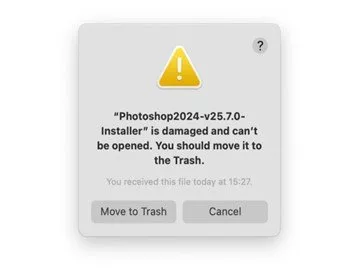
برای رفع این خطا، به آموزش رفع خطای is damaged و Move to Trash در صفحه اصلی سایت سیب اپ مک (پست رفع مشکلات نصب برنامه) مراجعه کنید. پس از طیکردن این مراحل دوباره از بخش Applications روی آیکون قرمز رنگ Installer فتوشاپ کلیک کنید.
مرحله سوم: نصب فتوشاپ
پس از زدن دکمه Install ممکن است با خطای زیر مواجه شوید:
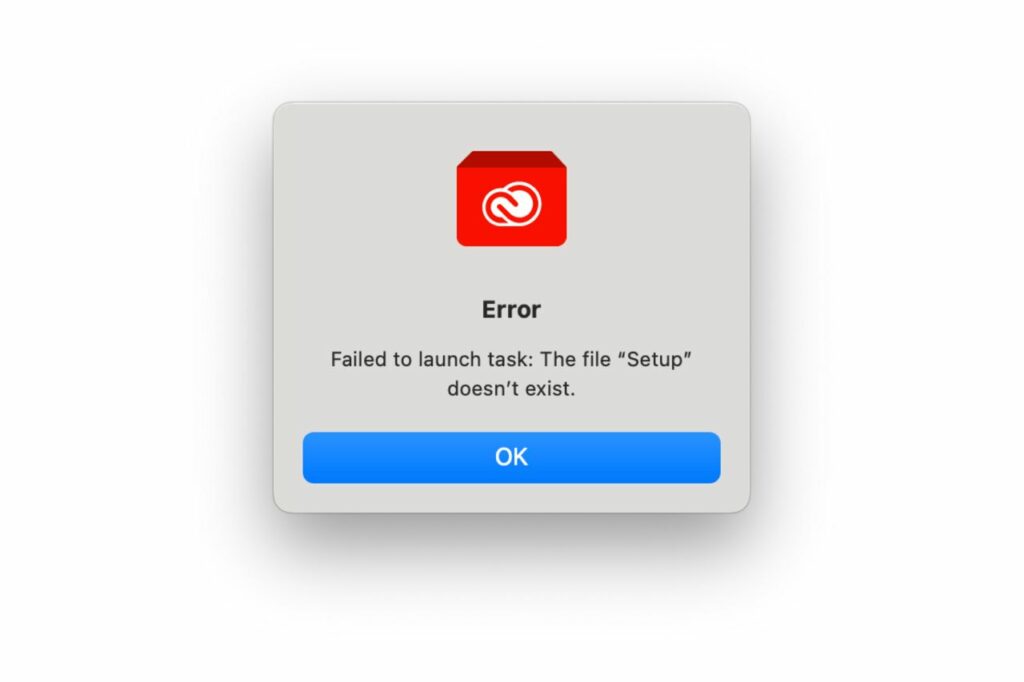
برای رفع این مشکل، از پوشه دانلودشده فتوشاپ فایل PS-Tool01.pkg را اجرا کنید. در صورتی که حین اجرای این فایل با خطای زیر مواجه شوید، به System Settings مک رفته و در پایین بخش Privacy & Security، همانند تصویر گزینه Open Anyway را انتخاب کنید.
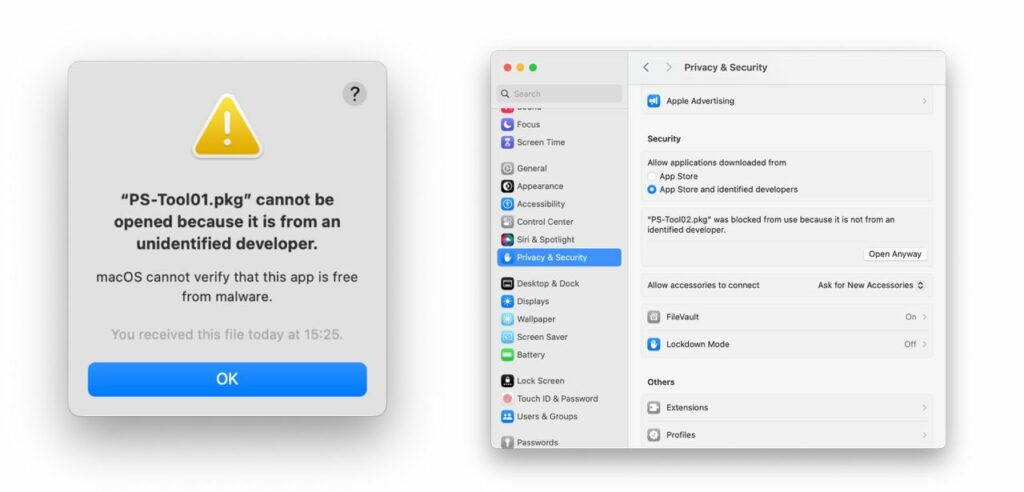
مرحله چهارم: نصب و اجرای نهایی
پس از نصب و اجرای فایل، دوباره به بخش Applications رفته و Installer را اجرا کنید. ممکن است پروسه نصب مدتی طول بکشد. پس از تکمیل پروسه نصب، دوباره به پوشه اصلی دانلودشده مراجعه کرده و فایل PS-Tool02.pkg را اجرا کنید. با اجرای این فایل، ابتدا دکمه Continue را بزنید و سپس در صفحه جدید، فقط گزینه Photoshop را علامت زده و سپس دکمه Install را انتخاب کنید.
پس از طیکردن مراحل فوق، با مراجعه به بخش Applications آیکون اصلی نرمافزار فتوشاپ را مشاهده میکنید که با کلیک روی آن، برنامه بدون مشکل اجرا میشود. در صورت تمایل میتوانید Installer فتوشاپ را از روی دستگاهتان پاک کنید تا فضای اضافی روی دستگاهتان اشغال نکند.
سیباپ مک، انتخاب اول کاربران حرفهای مک!
برنامه فتوشاپ براساس آخرین نسخهای که با سیستمهای مک سازگار است و مشکل نصب روی مک ندارد، همواره توسط سایت سیباپ مک بهروز نگه داشته میشود. در نتیجه میتوانید با مراجعه به سایت این مجموعه، در جریان آخرین نسخهها و آموزشهای مربوط به اجرای فتوشاپ روی مک باشید.
همچنین سیباپ مک آرشیو بزرگی از برنامههای متنوع مک را در اختیار شما قرار میدهد که هرکدام از این برنامهها، نظیر Microsoft Office، Visual Studio Code و Adobe Premiere Pro میتوانند تجربه کاربری شما را به مراتب در مک بهبود داده و بهرهوری شما را در کارهای روزمرهتان افزایش دهند.
تنها کافیست به سیب اپ مک سر بزنید و تمامی برنامههای مورد نیاز خود را در کنار بازیهای بسیار جذاب و سرگرمکننده مک، از جمله بازیهای سرویس اپل آرکید، دریافت و استفاده کنید.
در صورت برخورد با هرگونه مشکل در نصب و راه اندازی برنامهها روی دستگاه مک شما، کارشناسان سیب اپ مک راهنمای حرفهای شما خواهند بود.













برای گفتگو با کاربران ثبت نام کنید یا وارد حساب کاربری خود شوید.